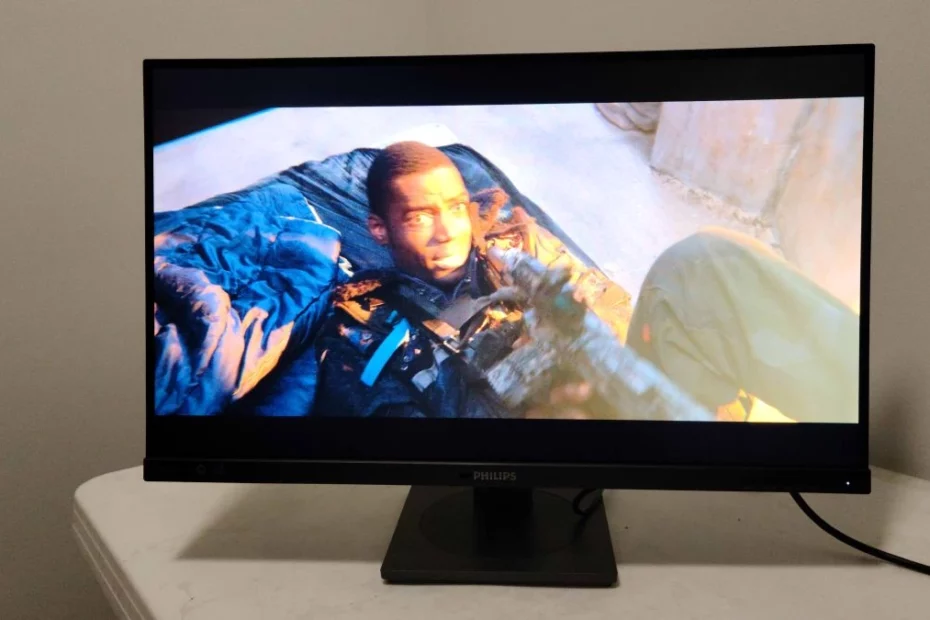Nosso Veredicto
O Philips Brilliance 279P1 é um monitor intermediário com qualidade de construção sólida, boa qualidade de imagem e cobertura de cores e precisão decente. Ele se destaca com suas quatro portas USB 3.2 downstream e porta USB tipo C. Combinado com um suporte versátil, o 279P1 é um grande cavalo de batalha.
Para
+ Ótimo suporte ajustável
+ Hub USB embutido para carregar dispositivos
+ Molduras finas
+ Rastreamento preciso em escala de cinza
Contra
– OSD desajeitado
– Sem HDR
– O contraste poderia ser maior
No home office, a produtividade é fundamental. Existem muitos produtos que tentam cumprir várias tarefas e manter sua mesa otimizada: uma webcam com microfone, um teclado com trackpad. Que tal um monitor que também seja um hub de carregamento USB-C?
O Philips Brilliance 279P1 procura preencher esse espaço no seu escritório em casa. Atualmente disponível por US $ 350 a US $ 380, isso parece competir com alguns dos melhores monitores 4K econômicos com alto-falantes embutidos e quatro portas USB 3.2 para carregar dispositivos. Isso significa que você pode carregar um smartphone ou tablet ou até mesmo um laptop que suporte USB-C enquanto trabalha. O último significa que você pode ir da mobilidade com a tela do seu laptop para trabalhar em um monitor brilhante de 27 polegadas com um plug-in rápido.
Este monitor não é tudo para todas as pessoas, no entanto. Não é o melhor monitor de jogos 4K porque a taxa de atualização máxima atinge 60 Hz e não há Adaptive-Sync (como FreeSync ou G-Sync). E, ao contrário de muitas telas 4K, não há suporte para HDR. Em última análise, este não é o melhor ajuste para artistas profissionais que precisam de cores e brilho perfeitos para seu trabalho ou para jogadores de alto nível. Em vez disso, o 279P1 é um produto de produtividade, melhor deixar para ajudá-lo em seu trabalho diário.
Philips Brilliance 279P1 (Philips) na Amazon por US $ 459,99
Especificações Philips Brilliance 279P1
Tipo de painel/luz de fundo
IPS/W-LED
Tamanho da tela/proporção de aspecto
27 polegadas / 16:9
Resolução máxima e taxa de atualização
3840 x 2160 @ 60 Hz
Profundidade e gama de cores nativas
8 bits +A-FRC/sRGB
Tempo de resposta (GTG)
4ms
Brilho máximo
350 lêndeas
Contraste
1.000:1
caixas de som
2x 3WE
Conectividade
2x HDMI 2.0, 1x DisplayPort 1.4, 1x USB Type-C 3.2 Gen 2 (upstream), 4x USB 3.2, 1x conector de 3,5 mm
Consumo de energia
26 W
Dimensões (LxAxP com base)
24,1 x 21,1 x 8,9 polegadas (613 x 537 x 225 mm
Peso
16,54 libras (7,52kg)
garantia
4 anos
Montagem e Acessórios
Fora da caixa, o 279P1 é simples de montar e não requer ferramentas adicionais. Ele vem em três partes: o monitor, o suporte e a base. Você prende o suporte à base com o parafuso de mão embutido. Feito isso, você encaixa o suporte na parte de trás do monitor. Uma pequena aba no suporte de montagem do suporte permite removê-lo facilmente do monitor novamente, se você quiser usar o suporte VESA de 100 x 100 mm para colocar o monitor na parede ou em um braço de monitor diferente.
O monitor também vem com um cabo de alimentação, cabos HDMI e DisplayPort e um cabo USB-C para USB-C/USB-A – um cabo USB-C com um dongle USB-A sempre conectado.
Produto 360
A frente do Philips Brilliance 279P1 é limpa e simples. É tudo preto, sem outras cores para quebrar as coisas. As molduras superior e lateral têm 0,25 polegada de espessura, o que é bastante fino. Há uma barra de quase 1 polegada na parte inferior, onde ficam os logotipos e controles físicos da Philips.
Esses controles consistem em cinco botões: alimentação, menu de exibição na tela (OSD), PowerSensor, entrada e SmartImage. O botão PowerSensor habilita um recurso que escurece o monitor se não detectar alguém na frente dele e também sobe em um menu no OSD. O próximo botão altera o sinal de entrada ou move para baixo em um menu. E o botão SmartImage muda entre os diferentes modos de exibição do monitor (mais sobre aqueles na seção OSD abaixo).
A maioria das portas está na parte traseira do monitor, sob um lábio voltado para baixo. Isso os torna um pouco mais difíceis de alcançar, mas não é um problema. Olhando para o monitor por trás, a porta da fonte de alimentação está à esquerda. No lado direito de onde o suporte se conecta, você encontrará duas portas HDMI, uma DisplayPort, uma porta USB-C, uma porta Ethernet (sim, realmente), uma saída de áudio de 3,5 mm e duas portas USB 3.2. As outras duas portas USB 3.2 são mais acessíveis, pois estão no lado esquerdo do monitor. Finalmente, há um slot de trava Kensington na parte traseira inferior direita.
A Philips entrega quando se trata do suporte do 279P1. A altura é ajustável para cima ou para baixo, de cerca de 2 polegadas a 7 polegadas. O monitor se inclina 5 graus em sua direção e até 35 graus de distância. A própria base gira 180 graus em qualquer direção e você pode girar a tela 90 graus em qualquer direção, permitindo que você use o monitor nos modos retrato ou paisagem. Este é um suporte incrivelmente flexível, considerando todas as coisas, permitindo que você coloque a tela exatamente onde você precisa.
Recursos OSD
As funções do menu OSD são controladas pelos botões de face mencionados no monitor, que possuem várias funções operacionais. O botão OSD abre o menu do monitor e seleciona opções dentro do menu. O botão PowerSensor habilita um recurso que escurece o monitor se não detectar um usuário na frente dele. (Também se move para cima em um menu no OSD.) O próximo botão altera o sinal de entrada ou se move para baixo em um menu.
O botão SmartImage alterna entre os modos de exibição do monitor: EasyRead, Office, Photo, Movie, Game, Economy, LowBlue Mode e SmartUniformity. O EasyRead destina-se à leitura de PDF e documentos, aumentando a nitidez e o contraste e mudando para uma temperatura de cor mais fria. O Office é semelhante ao EasyRead, com brilho mais baixo e temperatura de cor mais quente. Foto, Filme e Jogo são adequados para esses tipos de conteúdo específicos, priorizando saturação de cor, brilho ou tempo de resposta, dependendo do modo em que você está. Economia reduz o brilho e a luz de fundo para economizar energia. O LowBlue dá à tela um tom amarelado ao tentar diminuir a quantidade de luz azul, o que pode causar fadiga e danos aos olhos. Por fim, o SmartUniformity tenta corrigir quaisquer pequenas variações de cor e brilho na tela. eu honestamente não
O OSD completo replica alguns dos recursos disponíveis nos botões. Ao abrir o menu, as opções são PowerSensor, LightSensor, LowBlue Mode, Input, Picture, Audio, Color, Language, OSD Setting, USB Setting e Setup. PowerSensor, LowBlue Mode e Input já estão cobertos pelos botões físicos. O LightSensor usa um sensor integrado para ajustar o brilho da imagem às condições de luz do ambiente; você pode deixá-lo ligado ou desligado.
As configurações de Imagem permitem definir diretamente brilho, contraste, nitidez, alterar o tempo de resposta (Desligado, Rápido, Mais rápido, Mais rápido), gama, órbita de pixel e overscan. Cor permite definir o RGB de forma independente, alterar a temperatura da cor em etapas (Nativo, 5000K, 6500K, 7500K, 8200K, 9300K, 11500K) ou ativar sRGB. O último substitui sua escolha de temperatura de cor, transformando-a em “Nativo” quando ativada. Este é o padrão e o que eu usei para a maioria dos meus testes.
Outras opções de configuração permitem mover o OSD pela tela, alterar sua transparência, alternar as portas USB entre os modos 3.2 e 2.0 e definir o brilho do LED de energia.
Mãos em
Dado o espaço que este monitor deve ocupar, não comecei a testar o Philips Brilliance 279P1 conectando-o ao meu desktop. Em vez disso, decidi começar com a porta USB-C, que carrega até 90W – perto do máximo de 100W. Usando o cabo USB-C que acompanha o monitor, conectei meu iPad Air ao monitor. O iPad apenas espelha a tela, ao invés de funcionar como uma segunda tela; então qualquer coisa que eu fizesse no iPad também seria vista no 279P1. Dado que a tela do iPad tem uma relação de aspecto diferente do monitor Philips, houve alguns pilares.
O 279P1 tem um revestimento de tela antirreflexo fosco claro, então os reflexos não são tão ruins quanto o que experimentei com algumas telas mais brilhantes. O texto do iPad parecia nítido e claro no monitor sem usar as configurações de nitidez aumentadas no próprio monitor. Para leitura pura, este monitor é um vencedor, facilitando a escolha de texto relativamente pequeno, como as palavras em minhas muitas e muitas guias do Safari.
Meu próximo passo foi conectar um MacBook Pro de 13 polegadas à mesma conexão. Ao contrário do iPad, o MacBook executa o 279P1 como um segundo monitor. (Você também pode espelhar a tela do seu laptop, se desejar.) O monitor que eu estava usando para o MacBook antes de testar o 279P1 tinha um suporte que não chega nem perto de ser ajustável, com uma altura bastante estática e sem rotação. O 279P1 foi muito mais fácil de colocar em uma posição confortável e funciona com a conexão USB-C, que aciona a tela e carrega o laptop simultaneamente. Mais uma vez, gostei de imagens brilhantes e nítidas, sem problemas perceptíveis.
Embora este monitor não seja destinado a jogos, conectei meu melhor desktop para jogos (com o Windows 10) via HDMI para experimentar alguns filmes e jogos. Carregando Guardiões da Galáxia Vol. 2, eu achei os resultados, bem, bons. O contraste foi decente neste monitor (classificado 1.000:1 pela Philips e registrado como um pouco menor em nossos testes abaixo), mas não foi suficiente para fornecer pretos impressionantes ou uma aparência cinematográfica semelhante a uma televisão HDR moderna ou um dos melhores HDR monitores.
A vibração e a saturação das cores se saíram um pouco melhor, com os destaques dourados e vermelhos do planeta de Ego oferecendo uma boa quantidade de pop. Os vermelhos ficaram um pouco mais fortes e saturados no quadro geral do que o normal, afetando alguns tons de pele. O próprio Senhor das Estrelas foi empurrado para um tom de pele mais moreno e bronzeado.
No lado dos jogos, carreguei o Immortals Fenyx Rising da Ubisoft, rodando em uma placa de vídeo Nvidia GeForce RTX 3070. O jogo está no lado mais colorido, tornando-o um título sólido para colocar um monitor em seu ritmo. O mundo é criado inteiramente em roxos, verdes e azuis vibrantes. As cores mais vivas brilharam bem aqui, com os campos verdes brilhantes do Vale da Eterna Primavera aparecendo com generosa saturação. Notei um toque de tom amarelado, mas nada muito ruim. Houve também uma boa separação de cores entre as asas azuis brilhantes de Fenyx e as paisagens de fundo.
Carregando Resident Evil 2, notei que os pretos profundos de certas cenas estavam um pouco desbotados. Isso é esperado com os painéis IPS, que normalmente não podem competir com os pretos mais profundos e as taxas de contraste mais altas dos painéis VA.
No geral, acho que o 279P1 fez um ótimo trabalho ao exibir os tons mais brilhantes de Immortals Fenyx Rising e Resident Evil 2, mas ficou aquém em mostrar os pretos escuros do Departamento de Polícia de Raccoon deste último.
Tenha em mente, no entanto, que não há Adaptive-Sync aqui para combater o rasgo de tela, portanto, se você não estiver em 60 quadros por segundo (fps), poderá notar artefatos. Embora empurrar 4K a 60 fps ou mais também exija uma placa gráfica decente (consulte nossa lista de melhores placas gráficas para recomendações). Essa tela é boa o suficiente para jogadores casuais jogarem um pouco quando não estiverem trabalhando, mas jogadores sérios devem optar por algo especificamente voltado para jogos. E, além do Adaptive-Sync, você também está perdendo recursos como HDR, que muitos monitores de jogos 4K incluem.
Os alto-falantes embutidos de 3 watts são bons. Eles são decentemente altos e definitivamente bons o suficiente para suas chamadas de Zoom ou para assistir ao YouTube em geral. Mas não há muita força no baixo, e os agudos e médios se misturam ao tocar música no Spotify. Eles não são ruins e funcionarão se você não tiver um ótimo fone de ouvido ou um excelente sistema de som.
Brilho e contraste
Nossos testes incluem o uso de um colorímetro Portrait Displays SpectraCal C6. Para ler detalhadamente sobre nossos testes de monitores, confira Explicação do teste de exibição: Como testamos monitores de PC. Cobrimos os testes de brilho e contraste na página dois.
Para esta comparação, comparamos o 279P1 com o HP U28 e o Dell S2721QS. Ambos os monitores concorrentes têm suporte a HDR, mas com qualidade relativamente baixa e são monitores IPS, como o 279P1.
O Philips ficou em último lugar em termos de brilho máximo, mas isso não é surpreendente, pois ele não possui suporte HDR sequer simbólico. Com 368,2 nits, fica um pouco acima da classificação da própria Philips de 350 nits e apenas 24 nits atrás do segundo colocado. No entanto, o HP é notavelmente mais brilhante do que nosso foco de análise.
Os níveis de preto são comparáveis entre nossos três monitores de comparação, com o 279P1 chegando por último, apenas um fio de cabelo atrás do Dell. Esta é uma pequena diferença embora.
Isso resultou, no entanto, no 279P1 também ficando para trás na comparação da taxa de contraste. Consideramos o contraste um fator importante na qualidade da imagem e preferimos que um monitor IPS atinja pelo menos 1.000:1, que também é o que a Philips classifica para o monitor; no entanto, em 955.1:1, o 279P1 não está muito atrás. Tanto a HP quanto a Dell extraem uma boa quantidade de contraste, já que 1.100:1 é muito bom para um monitor IPS econômico.
Escala de cinza e rastreamento de gama
Descrevemos nossos testes de escala de cinza e gama em detalhes aqui.
Embora tenha ficado para trás em brilho e contraste, o 279P1 se destaca no rastreamento em escala de cinza. O erro de escala de cinza é de apenas 1,55 Delta E (dE), o que significa que os erros aqui não serão visíveis ao olho humano.
A gama fica na faixa de 1,9 em vez do ideal que estamos procurando, que é de 2,2. Em nossos testes, houve uma forte queda em torno de 70-95% de brilho, o que significa que os destaques serão mais difíceis de capturar nesses níveis e resultando em uma imagem mais plana e desbotada, que notamos ao jogar alguns jogos.
Todos os monitores em nossa comparação mostram um bom rastreamento em escala de cinza, especialmente para monitores 4K de preço mais baixo. Como nenhum dos monitores tem uma escala de cinza dE de 3 ou maior, você não verá nenhum problema a olho nu. Mas se estivermos criticando, o HP U28 em seu modo de imagem padrão leva a coroa.
Enquanto isso, nosso gráfico de faixa de valores de gama acompanha o quão próximo cada monitor fica do ideal de 2,2 gama em todos os níveis de brilho. A Philips está no meio do pacote aqui, com o HP U28 se destacando como líder e o Dell ficando para trás por um fio.
Precisão da gama de cores
Para obter detalhes sobre nossos testes de gama de cores e cálculos de volume, clique aqui.
Em suas configurações padrão, o ponto branco do Philips 279P1 é quase perfeito. Há uma boa quantidade de supersaturação no vermelho em 20% de saturação e acima, especialmente em 20-80% de saturação. Há também um pouco de azul extra nos pontos de saturação de 40-80%. Como o erro de cor do monitor é de 3,5dE, acima do limite visível de 3dE, olhos atentos podem perceber esses erros, mas esse desempenho ainda é decente pelo preço.
Além desses problemas, as cores do monitor parecem bastante precisas e atingem todos os alvos externos de sua gama de cores sRGB nativa.
Embora um erro de cor de 3,5dE não seja ruim para uma tela desse preço, a HP e a Dell não mostram erros visíveis com sRGB. O Dell S2721QS e o HP U28 estão ambos abaixo do limite 3dE para erros visíveis e quase de igual para igual.
Em nosso teste de volume de gama de cores, vemos que a Philips é mais colorida que a Dell, mas por uma quantidade insignificante (115,8% de cobertura de sRGB versus 114,8%, respectivamente). Enquanto isso, 77,42% de cobertura DCI-P3 é muito bom, já que monitores de jogos muito mais caros que testamos lutam para atingir 80%.
Resultado final
Dado que ainda estamos trabalhando em casa, é um bom momento para procurar um monitor de PC sólido. O Philips 279P1 é uma ótima opção se você estiver procurando por um monitor de produtividade. O suporte é um destaque, com ajuste de altura, pivô, rotação e inclinação. Ele também serve como um dock com quatro portas USB 3.2 para carregar outros dispositivos e uma porta USB-C que pode carregar seu laptop ou tablet enquanto dirige este monitor. Isso é uma excelente opção de escritório se você estiver indo do laptop para o trabalho de desktop.
Você está perdendo recursos como HDR, mas a maioria dos monitores concorrentes nessa faixa de preço não possui HDR incrível. A qualidade de imagem SDR é boa o suficiente para o preço. O monitor não é tão brilhante quanto alguns de seus concorrentes imediatos, a precisão das cores não é perfeita e o contraste é um pouco menor do que gostaríamos. Mas ainda fornece uma imagem colorida com apenas pequenos problemas de precisão.
No final do dia, o Philips 279P1 é bom o suficiente para competir com outras telas 4K nessa faixa de preço e seu hub USB integrado e excelente suporte o impulsionam.